目录
一、新建仓库
二、克隆仓库到本地
三、本地添加项目文件
四、上传至gitee仓库
五、提交代码,更新至远程仓库
一、新建仓库
(1)点击右上角的“+”号,新建仓库

(2)填写仓库信息,点击创建即可.

二、克隆仓库到本地
(1)点击“克隆/下载”—》“SSH”—》“复制”。

(2)在本地目录(无中文字符)空白处右键菜单点击“Git Bash Here”打开git窗口。
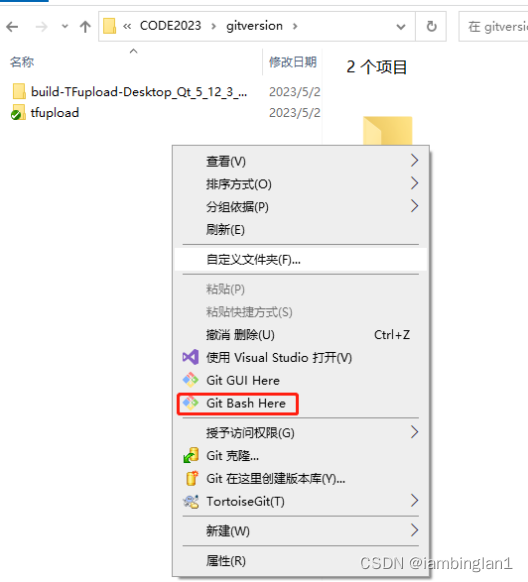
(3)在git窗口输入:git clone git@gitee.com:whhmdouding/giteetest.git。将在本地目录看到“giteetest”文件夹,里面即是克隆下来的仓库文件。

三、本地添加项目文件
(1)在本地的“giteetest”文件夹添加文件,比如添加一个“new1.txt”文件。

四、上传至gitee仓库
在”giteetest”文件夹的空白处右键菜单中点击“Git Bash Here”打开git。依次输入以下语句并回车。刷新gitee页面,即可发现new1.txt文件已经上传到远程仓库了。


五、提交代码,更新至远程仓库
依次执行以下语句:
(1)git pull origin master —— 将本地代码推送
(2)git add . —— 添加项目目录下所有文件至本地仓库
(3)git commit -am "备注" ——添加注释提交
(4)git push origin master ——提交代码,更新至远程仓库